如何在 Pygame 中移动游戏角色?
Pygame 是一个功能强大的库,允许开发人员使用 Python 编程语言创建引人入胜的 2D 游戏。游戏开发的一个基本方面是角色移动。
在本文中,我们将学习如何在 Pygame 中移动游戏角色。无论您是初学者还是经验丰富的开发人员,本文都适合所有人,并将为您提供在游戏中实现流畅且响应迅速的角色移动所需的知识和技能。
在 Pygame 中移动游戏角色的步骤
以下是在 Pygame 中移动游戏角色的完整步骤:
步骤 1:设置游戏窗口并初始化 Pygame
首先,通过在代码开头包含以下行来导入必要的模块:import pygame。然后,通过调用 pygame.init() 初始化 Pygame。接下来,通过使用 s_width 和 s_height 变量定义宽度和高度来设置游戏窗口。使用 pygame.display.set_mode((s_width, s_height)) 创建游戏窗口,并使用 pygame.display.set_caption("Your Game Window Title") 设置窗口所需的标题。
语法
import pygame
pygame.init()
s_width, s_height = 800, 600
screen = pygame.display.set_mode((s_width, s_height))
pygame.display.set_caption("Your Game Window Title")
步骤 2:加载角色图像并定义角色的位置
使用 char_img = pygame.image.load("character.png") 加载游戏角色的图像文件。通过调用 char_rect = char_img.get_rect() 创建一个矩形对象来表示角色的尺寸。要将角色定位在游戏窗口的中心,请使用 char_rect.center = (s_width // 2, s_height // 2) 设置矩形的中心。
语法
char_img = pygame.image.load("character.png")
char_rect = char_img.get_rect()
char_rect.center = (s_width // 2, s_height // 2)
步骤 3:处理角色移动的用户输入
在游戏循环中,使用 keys = pygame.key.get_pressed() 检索当前按下的键的列表。检查按键列表以确定按下了哪些键。例如,要在按下左箭头键时将角色向左移动,请使用以下条件:if keys[pygame.K_LEFT]: char_rect.x −= movement_speed。同样,检查其他箭头键以处理不同方向的角色移动。
语法
keys = pygame.key.get_pressed() if keys[pygame.K_LEFT]: char_rect.x -= movement_speed if keys[pygame.K_RIGHT]: char_rect.x += movement_speed if keys[pygame.K_UP]: char_rect.y -= movement_speed if keys[pygame.K_DOWN]: char_rect.y += movement_speed
步骤 4:更新屏幕
处理用户输入后,必须更新屏幕以反映更改。首先使用 screen.fill((255, 255, 255)) 清除屏幕,用白色背景填充屏幕。接下来,使用 screen.blit(char_img, char_rect) 将角色图像 blit 到屏幕上的当前位置。最后,使用 pygame.display.flip() 更新整个显示,使之符合所做的更改。
语法
screen.fill((255, 255, 255)) screen.blit(char_img, char_rect) pygame.display.flip()
步骤 5:处理事件并控制游戏循环
为确保游戏窗口保持打开状态,直到用户决定关闭它,请在游戏循环中包含事件处理。使用 pygame.event.get() 中的 for event 遍历事件列表。检查事件类型是否为 pygame.QUIT,表示用户想要关闭窗口。如果满足此条件,请设置 running = False 以退出游戏循环并退出游戏。
语法
screen.fill((255, 255, 255)) screen.blit(char_img, char_rect) pygame.display.flip()
步骤 6:添加时钟并设置所需的帧速率
要控制游戏的帧速率,请使用 clock = pygame.time.Clock() 创建时钟对象。通过将 FPS 设置为合适的值来指定所需的帧速率。在游戏循环中,调用clock.tick(FPS)来调节帧率。
语法
screen.fill((255, 255, 255)) screen.blit(char_img, char_rect) pygame.display.flip()
示例1:使用pygame进行基本角色移动
#导入pygame和键盘
导入pygame
导入键盘
#初始化Pygame
pygame.init()
#设置游戏窗口
s_width, s_height = 800, 600
screen = pygame.display.set_mode((s_width, s_height))
pygame.display.set_caption("移动角色的示例")
#加载角色图像
char_img = pygame.image.load("tplogo.png")
char_rect = char_img.get_rect()
char_rect.center = (s_width // 2, s_height // 2)
# 设置时钟
clock = pygame.time.Clock()
FPS = 60
# 设置游戏循环
running = True
while running:
dt = clock.tick(FPS) / 1000.0
for event in pygame.event.get():
if event.type == pygame.QUIT:
running = False
if keyboard.is_pressed('left'):
char_rect.x -= 5
if keyboard.is_pressed('right'):
char_rect.x += 5
if keyboard.is_pressed('up'):
char_rect.y -= 5
if keyboard.is_pressed('down'):
char_rect.y += 5
# 更新屏幕
screen.fill((255, 255, 255))
screen.blit(char_img, char_rect)
pygame.display.flip()
# 退出游戏
pygame.quit()
输出
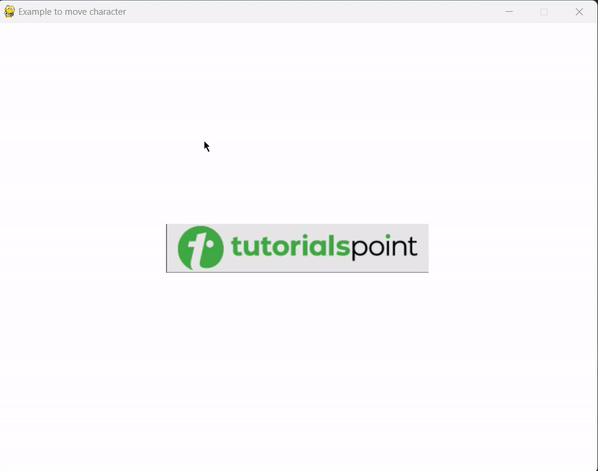
示例 2:使用 pygame 实现基于网格的移动
image
char_img = pygame.image.load("tplogo.png")
char_rect = char_img.get_rect()
char_rect.center = (s_width // 2, s_height // 2)
# 设置时钟
clock = pygame.time.Clock()
FPS = 60
# 定义网格大小和移动速度
grid_size = 100
movement_speed = 5
# 设置游戏循环
running = True
while running:
dt = clock.tick(FPS) / 1000.0
for event in pygame.event.get():
if event.type == pygame.QUIT:
running = False
if keyboard.is_pressed('left'):
char_rect.x -= movement_speed * dt
if keyboard.is_pressed('right'):
char_rect.x += movement_speed * dt
if keyboard.is_pressed('up'):
char_rect.y -= movement_speed * dt
if keyboard.is_pressed('down'):
char_rect.y += movement_speed * dt
# 将角色捕捉到最近的网格位置
char_rect.x = round(char_rect.x / grid_size) * grid_size
char_rect.y = round(char_rect.y / grid_size) * grid_size
# 更新屏幕
screen.fill((255, 255, 255))
screen.blit(char_img, char_rect)
pygame.display.flip()
# 退出游戏
pygame.quit()
输出
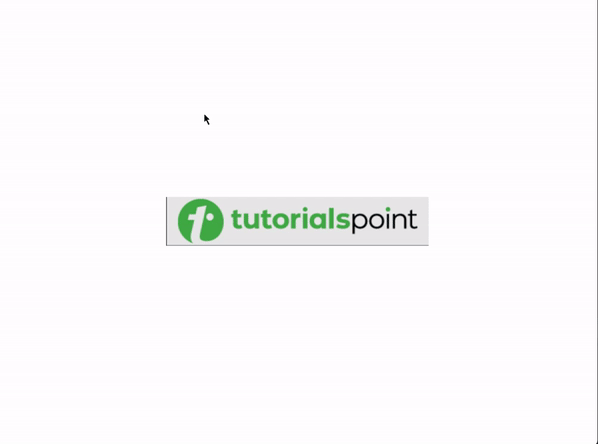
示例 3:平滑旋转和角色翻转
在此示例中,角色图像 (tplogo.png) 最初加载并位于游戏窗口的中心。然后通过根据旋转速度增加旋转角度来平滑地旋转图像。为了实现水平翻转效果,使用 pygame.transform.flip() 函数翻转旋转的图像,并将 True 作为第一个参数以水平翻转。
import pygame
# 初始化 Pygame
pygame.init()
# 设置游戏窗口
s_width, s_height = 800, 600
screen = pygame.display.set_mode((s_width, s_height))
pygame.display.set_caption("平滑旋转示例")
# 加载角色图像
char_img = pygame.image.load("tplogo.png")
char_rect = char_img.get_rect()
char_rect.center = (s_width // 2, s_height // 2)
# 设置时钟
clock = pygame.time.Clock()
FPS = 60
# 定义旋转角度和速度
rotation_angle = 0
rotation_speed = 2
# 设置游戏循环
running = True
while running:
dt = clock.tick(FPS) / 1000.0
for event in pygame.event.get():
if event.type == pygame.QUIT:
running = False
# 旋转图像
rotation_angle += rotation_speed * dt
rotated_image = pygame.transform.rotate(char_img, rotation_angle)
# 水平翻转图像
flipped_image = pygame.transform.flip(rotated_image, True, False)
# 更新屏幕
screen.fill((255, 255, 255))
screen.blit(flipped_image, flipped_image.get_rect(center=char_rect.center))
pygame.display.flip()
# 退出游戏
pygame.quit()
输出
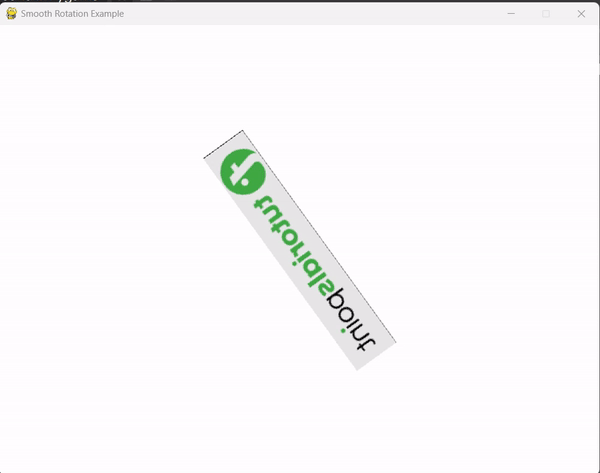
结论
按照本文给出的步骤,您可以成功将游戏角色移动到 Pygame。实现游戏窗口、角色图像、用户输入、事件处理和时钟控制将确保游戏中角色的流畅移动。


